갤럭시 삼성 키보드 클립보드 스크린샷 저장되도록 설정하는 방법.
이전 포스팅에서 클립보드란 무엇인지와 기본적인 사용법, 클립보드의 특정 내용을 고정하여 삭제 안 되게 설정하는 방법 등에 대해 소개해드렸는데요.
클립보드는 텍스트나 특정 사이트의 링크, 메일 주소 등을 복사, 붙여넣기 해줄 수 있지만, 사진도 붙여 넣을 수 있는데요.
오늘 포스팅에서는 갤럭시 휴대폰 클립보드에서 스크린샷도 저장되도록 설정하는 방법에 대해 소개해보도록 하겠습니다.
클립보드 스크린샷 저장 기능.
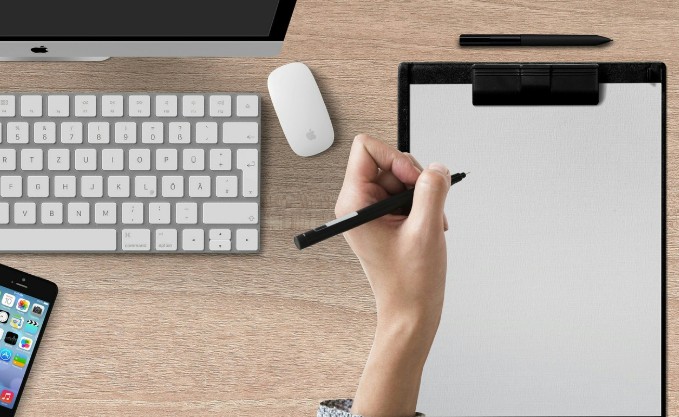
갤럭시 삼성 키보드 클립보드는
- 스크린샷 저장:
- 갤럭시 스마트폰에서 스크린샷을 찍으면 해당 이미지가 클립보드에 자동으로 저장됩니다.
- 전원 버튼과 볼륨(하) 버튼을 동시에 눌러 스크린샷을 찍을 수 있습니다.
- 이미지 복사:
- 갤러리 앱이나 기타 이미지 뷰어 앱에서 원하는 이미지를 복사하면 해당 이미지가 클립보드에 저장됩니다.
- 클립보드에서 사진 붙여넣기:
- 메시지 앱, 카카오톡, 메모 앱 등 이미지를 붙여넣을 수 있는 앱에서 클립보드에 저장된 사진을 붙여넣을 수 있습니다.
- 키보드 툴바의 클립보드 아이콘을 탭하여 클립보드에 저장된 사진을 선택하고 붙여넣을 수 있습니다.
이런 방식으로도 활용이 가능합니다.
클립보드 사진 저장 설정 방법.

사진은 복사 등의 방식을 통해 붙여 넣으면 되지만, 캡처(스크린샷)를 한 경우 별도의 설정을 하지 않으면, 캡처 후, 다시 갤러리로 이동을 해야하는 불편함이 있는데요.
간단한 설정을 통해 스크린샷도 저장 되도록 설정해 줄 수 있습니다.
클립보드에 스크린샷도 저장되도록 설정하는 방법은
1 삼성 키보드 실행
카톡, 메시지, 인스타, 인터넷 등 아무 곳에서나 삼성 키보드를 띄워줍니다.
2. 톱니바퀴 모양의 설정을 선택
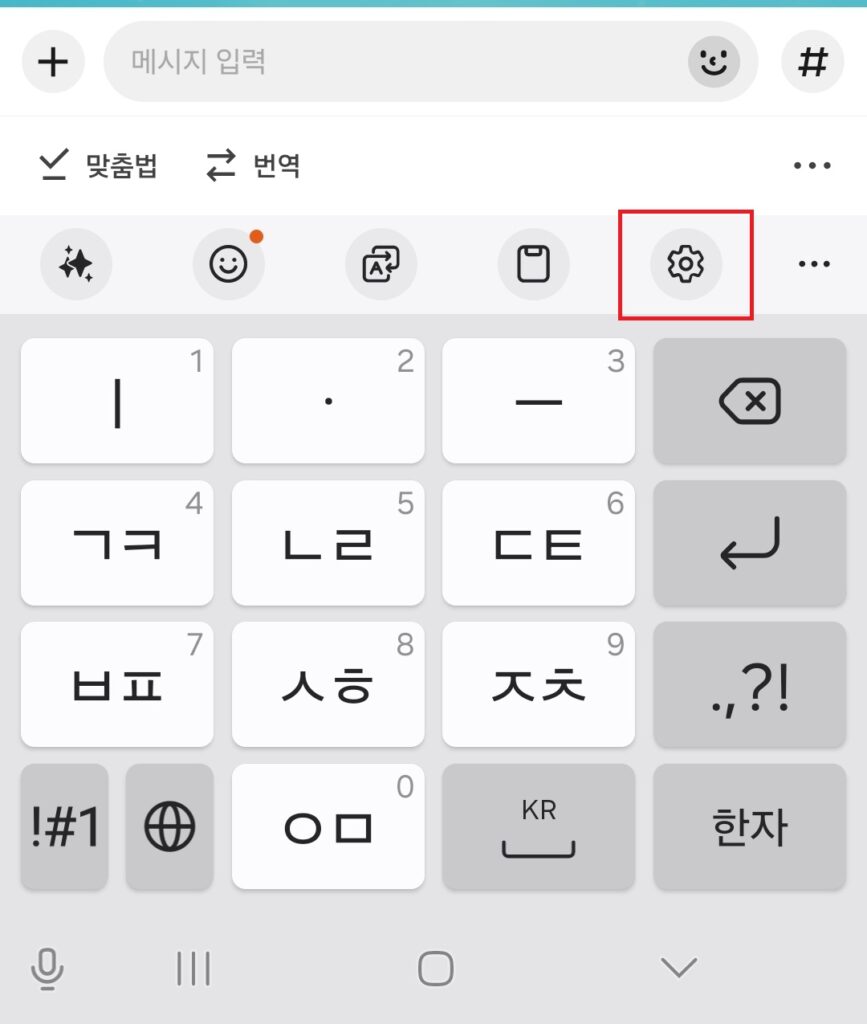
3. 클립보드에 스크린샷 저장 스위치를 on/off
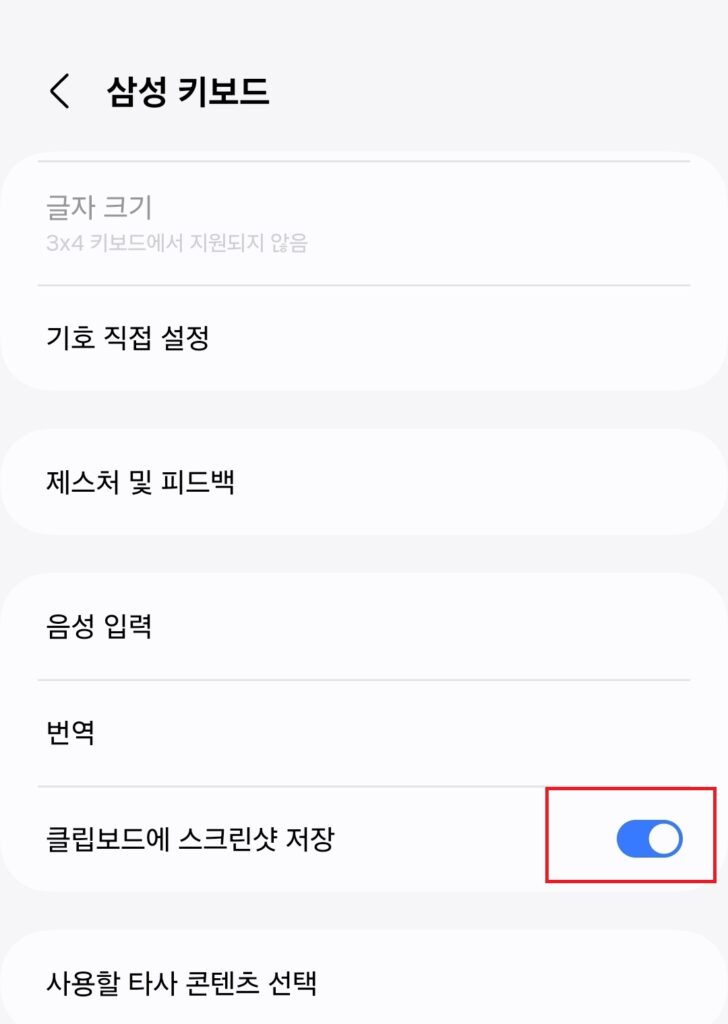
키보드 설정에서 화면을 아래로 쭉쭉 내리시다 보면, 클립보드에 스크린샷 저장이라는 항목이 보이실텐데, 이 녀석을 끄거나 켜시면 설정이 완료됩니다.
이상 스크린샷도 클립보드에 저장하는 방법에 대한 소개 포스팅이었습니다.





